Upload bestanden naar mijn Windows -hostingaccount met FTP en FileZilla
Je kunt bestanden van je computer uploaden naar je Windows -hostingaccount met behulp van FTP (File Transfer Protocol). De meeste FTP -clients werken en in deze stappen wordt uitgelegd hoe je FileZilla gebruikt om bestanden naar de hoofdmap van je website te verplaatsen.
Voordat je begint, heb je deze informatie nodig:
- Het IP -adres van je Windows Hosting -website of de domeinnaam ervan.
- Je FTP -gebruikersnaam (hetzelfde als je Plesk -aanmeldingsnaam).
- Je FTP -wachtwoord. Hier leest u hoe u dit kunt wijzigen in iets dat u kent .
Heb je alle informatie begrepen? Aan de slag!
- Start FileZilla en vul deze velden in:
Veld Wat in te voeren ... Host Je IP-adres of de domeinnaam Gebruikersnaam Je FTP-gebruikersnaam Wachtwoord Je FTP-wachtwoord Poort 21 - Klik op Quickconnect . FileZilla maakt verbinding met je hostingaccount.
- Selecteer in het gedeelte Externe site de hoofdmap van je website. Voor je primaire domeinnaam in Windows Hosting is dat de map httpdocs . De hoofdmap kan anders zijn voor een secundair domein of een add -on domein .
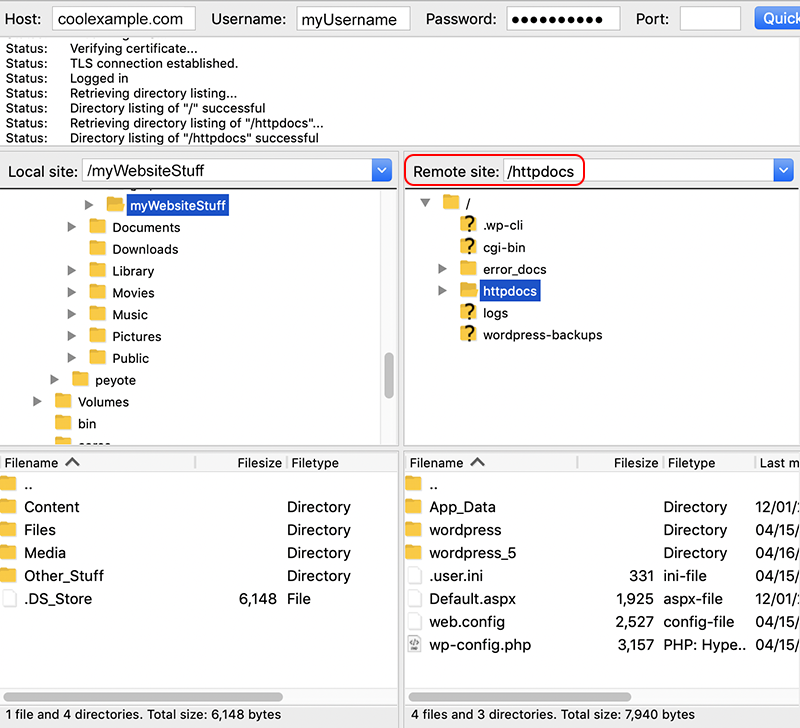
- Blader in de sectie Lokale site naar de map met de bestanden die je wilt uploaden.
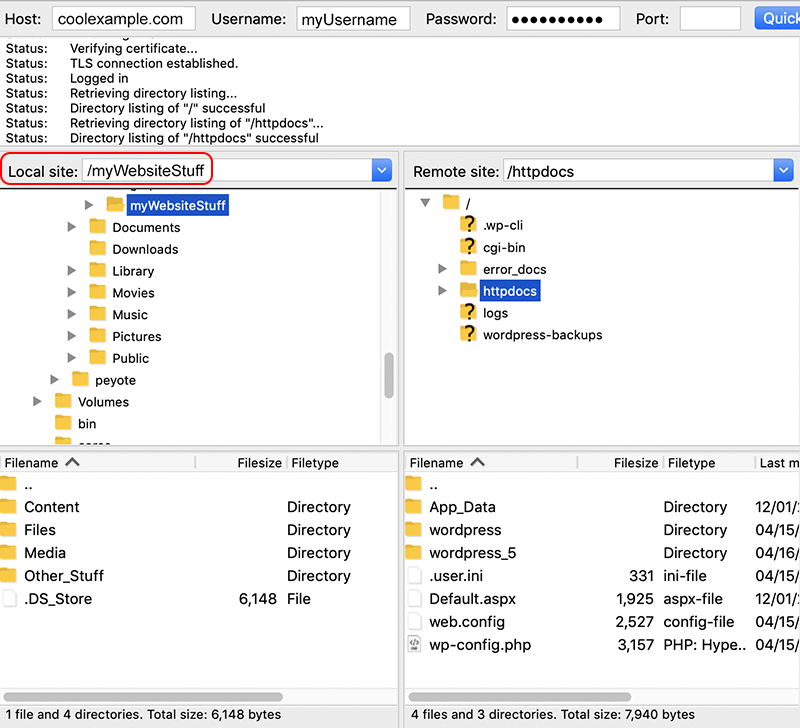
- Selecteer in het gedeelte Lokale site de bestanden (of mappen) die je wilt uploaden en sleep ze naar het gedeelte Externe site .
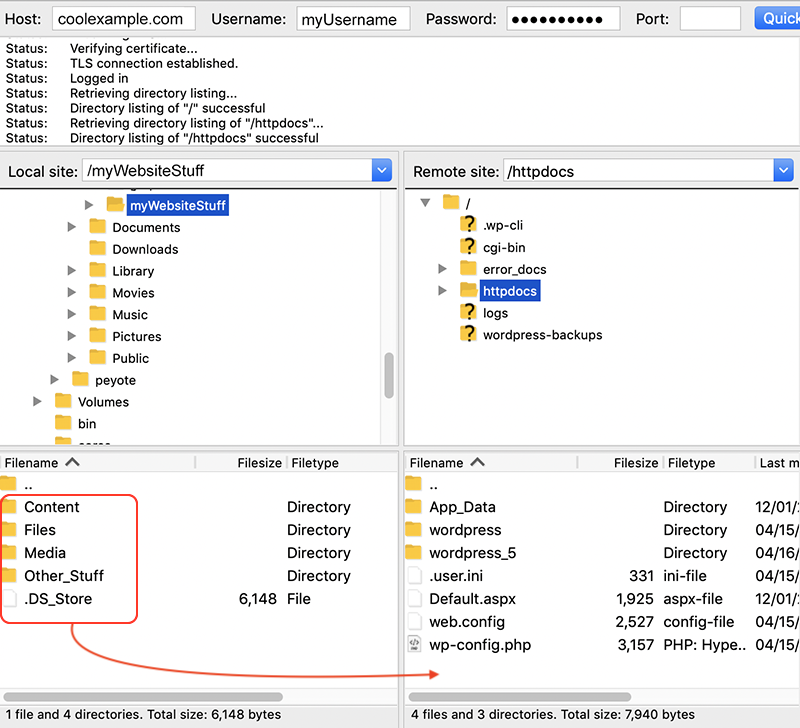
Opmerking: het uploaden van bestanden kan enige tijd duren, afhankelijk van de grootte van je bestanden en je internetverbinding.